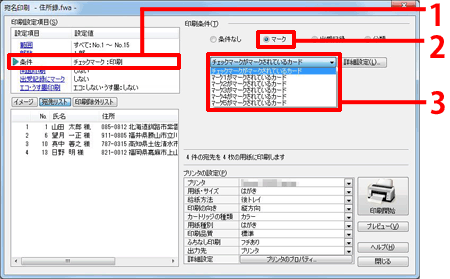特定の宛名のみ印刷するには?
文書番号 240047 | 更新日 2014年 5月 23日
マークまたは分類を使用して住所録カードをグループ分けしておくと、特定のカードのみ印刷することができます。
1特定の分類のカードのみ宛名印刷します
ここでは例として、「会員」の分類を設定したカードのみ印刷します。
同じ分類にグループ分けしたいカードがあれば、その他のカードも同様に分類を設定します。
次のように設定します。
『分類が「会員」であるカードを「印刷します」』
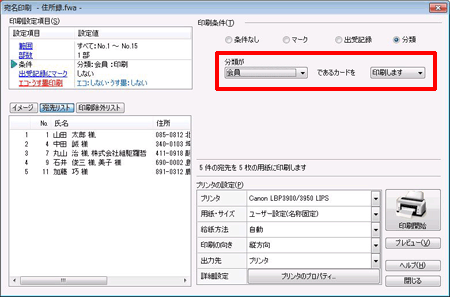
左下の[宛先リスト]に印刷する宛名のみ表示されます。確認し印刷します。
![左下の[宛先リスト]に、印刷する宛名のみ表示されますので確認します。 左下の[宛先リスト]に、印刷する宛名のみ表示されますので確認します。](/support/support/product/fude24/faq/img/img240047/240047-6.gif)
2マークを付けたカードのみ宛名印刷します
「チェックマーク」、「マーク1〜5」を利用し、住所録カードをグループ分けできます。
ここでは、マーク1をつけたカードのみ印刷する方法をご案内します。
同様に、印刷する他のカードにも[マーク1]を付けます。
次のように設定します。
『マーク1がマークされているカード』
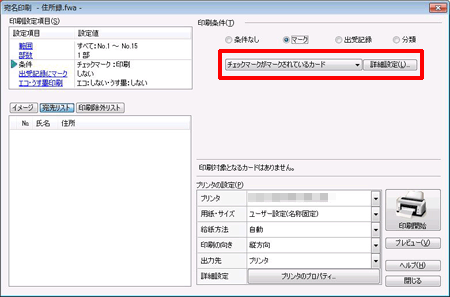
左下の[宛先リスト]に印刷する宛名のみ表示されます。確認し印刷します。
![左下の[宛先リスト]に、印刷する宛名のみ表示されますので確認します。 左下の[宛先リスト]に、印刷する宛名のみ表示されますので確認します。](/support/support/product/fude24/faq/img/img240047/240047-12.gif)
3一覧表でチェックを付けたカードのみ宛名印刷する
一覧表でチェックを付けたカードのみ宛名印刷する方法をご案内します。
一覧表ウィンドウがが表示されます。
宛名印刷したい方の左側にある[チェックボックス]にチェックを付けます。
![[チェックボックス]にチェックを付けます。 [チェックボックス]にチェックを付けます。](/support/support/product/fude24/faq/img/img240047/240047-15.gif)
左下の[宛先リスト]に印刷する宛名のみ表示されます。確認し印刷します。
![左下の[宛先リスト]に、印刷する宛名のみ表示されますので確認します。 左下の[宛先リスト]に、印刷する宛名のみ表示されますので確認します。](/support/support/product/fude24/faq/img/img240047/240047-20.gif)
参照
製品付属のガイドブックに掲載があります。
- 筆まめ操作ガイド P123 「5-3 指定した宛名だけを印刷する」
以下の Q&A も併せてご参照ください。





![[印刷]ボタンをクリックします。 [印刷]ボタンをクリックします。](/support/support/product/fude24/faq/img/img240047/240047-2.gif)
![[印刷範囲]で、[すべて]または[範囲指定]を選択し、印刷するカードの範囲を指定します。 [印刷範囲]で、[すべて]または[範囲指定]を選択し、印刷するカードの範囲を指定します。](/support/support/product/fude24/faq/img/img240047/240047-3.gif)
![設定項目の中から[条件]をクリックし、[分類]にチェックマークをつけます。 設定項目の中から[条件]をクリックし、[分類]にチェックマークをつけます。](/support/support/product/fude24/faq/img/img240047/240047-4.gif)
![印刷対象から除外する場合は、[除外します]を選択します。 印刷対象から除外する場合は、[除外します]を選択します。](/support/support/product/fude24/faq/img/img240047/240047-13.gif)
![印刷したいカードの[マーク1]ボタンをクリックしマークを付けます。 印刷したいカードの[マーク1]ボタンをクリックしマークを付けます。](/support/support/product/fude24/faq/img/img240047/240047-7.gif)
![[印刷]ボタンをクリックします。 [印刷]ボタンをクリックします。](/support/support/product/fude24/faq/img/img240047/240047-8.gif)
![設定項目の中から[条件]をクリックし、[マーク]にチェックマークをつけます。 設定項目の中から[条件]をクリックし、[マーク]にチェックマークをつけます。](/support/support/product/fude24/faq/img/img240047/240047-9.gif)
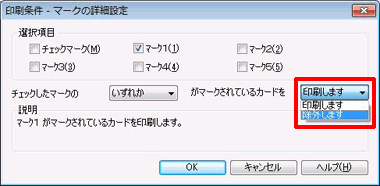
![左のメニューから[一覧表]タブをクリックします。 左のメニューから[一覧表]タブをクリックします。](/support/support/product/fude24/faq/img/img240047/240047-14.gif)
![一覧表ウィンドウ内の[宛名]ボタンをクリックします。 一覧表ウィンドウ内の[宛名]ボタンをクリックします。](/support/support/product/fude24/faq/img/img240047/240047-16.gif)
![[印刷]ボタンをクリックします。 [印刷]ボタンをクリックします。](/support/support/product/fude24/faq/img/img240047/240047-17.gif)
![設定項目の[範囲]にて印刷範囲[すべて]にチェックをつけます。 設定項目の[範囲]にて印刷範囲[すべて]にチェックをつけます。](/support/support/product/fude24/faq/img/img240047/240047-18.gif)